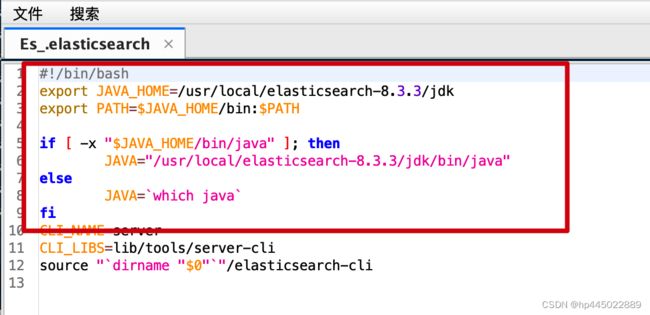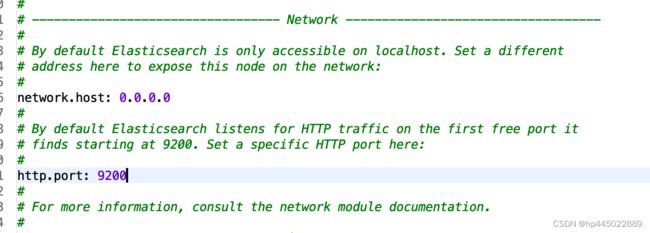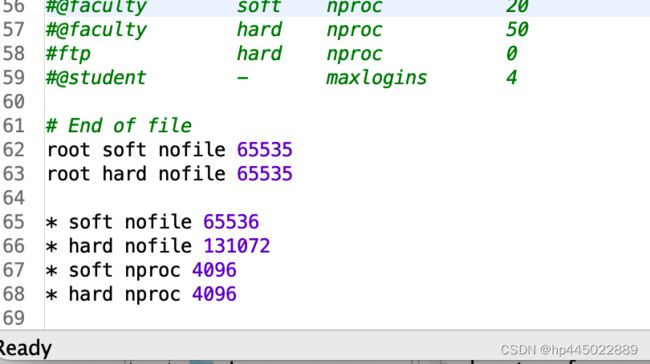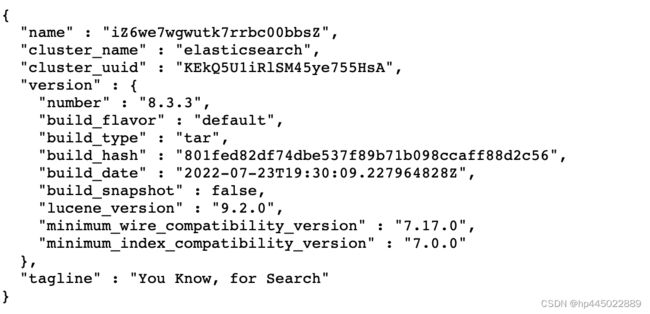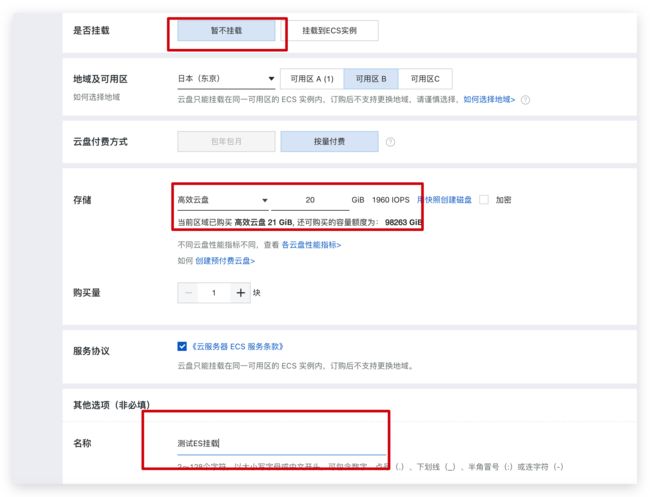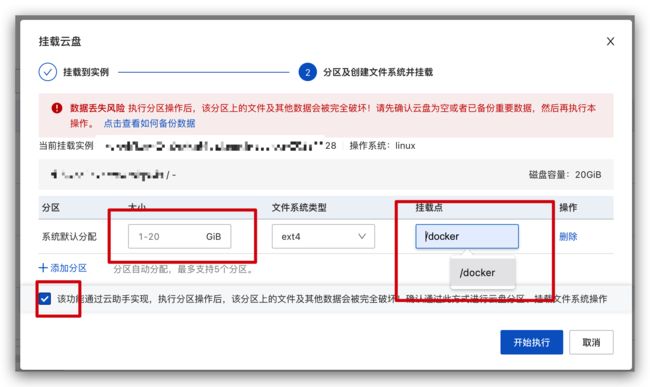elasticsearch 8.3.3 详细安装教程 全程不报错 附加挂载数据盘 中文分词安装
系统:Alibaba Cloud Linux 3.2104 LTS 64位
配置:ecs.e4.2xlarge
默认系统账号:root
工具:Finalshell
端口开放:9200
首先默认目录下载Elasticsearch
wget https://artifacts.elastic.co/downloads/elasticsearch/elasticsearch-8.3.3-linux-x86_64.tar.gz然后解压到/usr/local
tar -zxvf elasticsearch-8.3.3-linux-x86_64.tar.gz -C /usr/local进入解压目录
cd /usr/local/elasticsearch-8.3.3/bin打开elasticsearch,加入下面的命令,可以使用es的默认jdk
############## 添加配置解决jdk版本问题 ##############
# 将jdk修改为es中自带jdk的配置目录
export JAVA_HOME=/usr/local/elasticsearch-8.3.3/jdk
export PATH=$JAVA_HOME/bin:$PATH
if [ -x "$JAVA_HOME/bin/java" ]; then
JAVA="/usr/local/elasticsearch-8.3.3/jdk/bin/java"
else
JAVA=`which java`
fi
修改jvm内存设置,首先进入目录
cd /usr/local/elasticsearch-8.3.3/config/因为我的配置是64G内存,我这边设置31G,修改文件jvm.options
-Xms31g
-Xmx31g以上修改完了后,我们创建用户,因为es不能用root用户直接启动,下面的命令单行输入执行,最后启动es
useradd user-es
chown user-es:user-es -R /usr/local/elasticsearch-8.3.3
su user-es
cd /usr/local/elasticsearch-8.3.3/bin
./elasticsearch
运行后,等待一会,会出现下面的auth信息,可以把密码保存下 或者到时候重置
到这后,可以ctrl+c退出一下
我这里还需要修改为远程访问 ,所以说还需要修改下配置
cd /usr/local/elasticsearch-8.3.3/config/修改elasticsearch.yml这个文件
network.host: 0.0.0.0
http.port: 9200
xpack.security.http.ssl:
enabled: false
keystore.path: certs/http.p12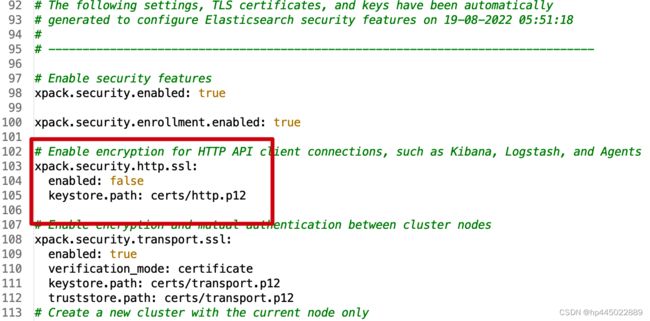 这里设置完了以后,不要着急启动es,我们还需要对系统继续进行设置
这里设置完了以后,不要着急启动es,我们还需要对系统继续进行设置
//切换root用户
su root
//用finalshell直接定位到文件双击打开也行
vim /etc/sysctl.conf
//在文件底部加入
vm.max_map_count=262144
//保存文件后,退出到命令行继续执行
sysctl -p
//还需要修改这个文件
vi /etc/security/limits.conf
//追加下面的内容
* soft nofile 65536
* hard nofile 131072
* soft nproc 4096
* hard nproc 4096
//重启服务器生效配置
shutdown -r now
现在再次启动es
//保存文件后,切换回es用户
su user-es
//启动es
/usr/local/elasticsearch-8.3.3/bin/elasticsearch我们用浏览器 IP+端口的形式访问,比如我的http://47.74.35.8:9200/
会提示用户名和密码,还记得本文的auth信息图片吧,里面就有我么的用户名和密码
Password for the elastic user (reset with `bin/elasticsearch-reset-password -u elastic`):
zFk2riiWGdrFZrnWRHR8
用户名:elastic
密码:zFk2riiWGdrFZrnWRHR8
然后就登录成功了
我们就开始设置开机启动和后台运行
su root
cd /usr/lib/systemd/system/新建 elasticsearch.service,填入以下信息
[Unit]
Description=elasticsearch
After=network.target
[Service]
Type=forking
User=user-es
ExecStart=/usr/local/elasticsearch-8.3.3/bin/elasticsearch -d
PrivateTmp=true
# 指定此进程可以打开的最大文件数
LimitNOFILE=65535
# 指定此进程可以打开的最大进程数
LimitNPROC=65535
# 最大虚拟内存
LimitAS=infinity
# 最大文件大小
LimitFSIZE=infinity
# 超时设置 0-永不超时
TimeoutStopSec=0
# SIGTERM是停止java进程的信号
KillSignal=SIGTERM
# 信号只发送给给JVM
KillMode=process
# java进程不会被杀掉
SendSIGKILL=no
# 正常退出状态
SuccessExitStatus=143
[Install]
WantedBy=multi-user.target执行设置开机启动
systemctl enable elasticsearch.service
# 启动服务
systemctl start elasticsearch.service
# 重启服务
systemctl restart elasticsearch.service
# 停止服务
systemctl stop elasticsearch.service
# 禁止开机启动
systemctl disable elasticsearch.service
# 启用开机启动
systemctl enable elasticsearch.service执行启动服务的命令后,等待片刻,服务就OK了,然后就是可视化的服务,我这用的是ElasticView:https://github.com/1340691923/ElasticView
补充:设置挂载盘节点
阿里云买好云盘
比如我设置的挂载点是/docker,服务器刷新列表,进入文件夹后,新建两个文件夹
然后切换到root赋予授权
chown user-es:user-es -R /docker/data
chown user-es:user-es -R /docker/logs
然后进入es的config
cd /usr/local/elasticsearch-8.3.3/config/
找到这个文件后,编辑,然后重启服务
systemctl restart elasticsearch.service这时之前生效的密码会发生变化,需要重置密码
cd /usr/local/elasticsearch-8.3.3/bin
./elasticsearch-reset-password -u elastic需要确认就输入y就ok
然后访问IP+端口 使用新的用户密码就可以正常访问了
然后再确认下 挂载目录下方的data和logs 是不是也有数据了
这样挂载就完成了
中文分词安装也比较简单
https://github.com/medcl/elasticsearch-analysis-ik/releases找到8.3.3版本,下载zip
然后在
/usr/local/elasticsearch-8.3.3/plugins/下新建ik文件夹
下载的zip上传到
/usr/local/elasticsearch-8.3.3/plugins/ik/直接unzip 解压
unzip elasticsearch-analysis-ik-8.3.3.zip然后重启es
systemctl restart elasticsearch.service大功告成
设置一下最大翻页
put /_all/_settings
{
"index":{
"max_result_window":2147483647
}
}